¿Cómo le pones la pelota al iPhone?
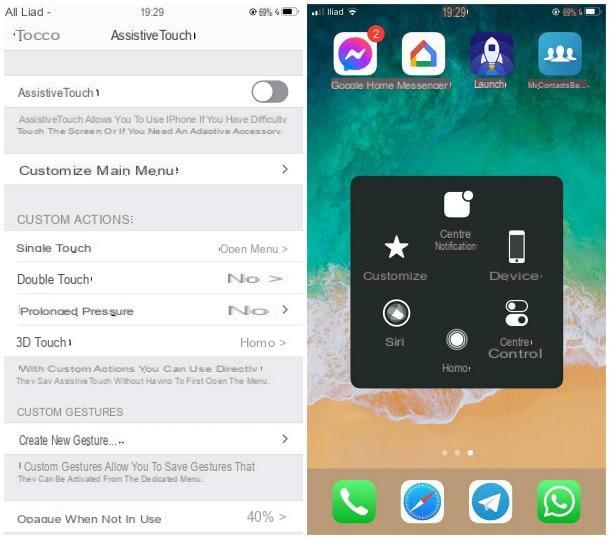
Si necesitas poner el punto en el iPhone para recuperar rápidamente funciones y aplicaciones (o para reemplazar cualquier tecla física que ya no funcione), debe habilitar la función Toque de asistencia de iOS.
Si, como creo, nunca antes habías oído hablar de él, AssistiveTouch es una función de accesibilidad incluida en iOS que te permite agregar un botón virtual en la pantalla del iPhone y permite, a través de este último, ajustar el volumen, bloquear la pantalla, reiniciar su dispositivo, realice gestos con varios dedos y más.
Para continuar con su activación en su "iPhone por", abra el ajustes de iOS, tocando elengranaje ubicado en la pantalla de inicio o en la biblioteca de aplicaciones, acceda a la sección Accessibilidad, toca los elementos Tocar e Toque de asistencia y subir ON la palanca del mismo nombre, que se encuentra en la parte superior de la pantalla.
Después de unos momentos, el “punto” debería aparecer en la parte central del borde derecho de la pantalla; para moverlo, realice un toque largo (pero no firme) sobre él y arrástrelo a donde desee. De forma predeterminada, un toque en el icono abre el menú rápido, mientras que un toque largo le permite volver rápidamente a la pantalla de inicio.
Si lo desea, puede cambiar este comportamiento según sus necesidades: vuelva al menú Configuración> Accesibilidad> Toque> AssistiveTouch y toca la voz Personalizar el menú principal, para cambiar los iconos que se muestran en el menú.
Si, por otro lado, desea definir acciones personalizadas basadas en los diversos modos de tocar el botón, use las voces Solo toque, Doble toque e Pulsación larga (en algunos dispositivos más antiguos también está presente toque 3D, es decir, el modo de presión decidido).
Si es necesario, también puede definir gestos personalizados que se realizarán en el botón, utilizando su voz Crear nuevo gesto ..., o especificar el grado de brillo del "punto" cuando está inactivo, usando el menú Opacidad cuando no está en uso.
En caso de dudas, para eliminar el icono AssistiveTouch, vaya a Configuración> Accesibilidad> Toque> AssistiveTouch y subir OFF la palanca relativa a Toque de asistencia.
Nota: si ha habilitado previamente los comandos de voz a través de Siri, puede activar o desactivar fácilmente AssistiveTouch diciendo las frases "Hola Siri, activa AssistiveTouch" ed "Hola Siri, desactiva AssistiveTouch".
Cómo poner la pelota para grabar en iPhone

Otro "punto" muy utilizado en el iPhone es el dedicado a Grabación de pantalla, esa es la función integrada en iOS que te permite grabar video y audio de lo que sucede en la pantalla del "iPhone por". De hecho, cuando sea necesario, es posible acceder rápidamente a la función antes mencionada tocando el icono correspondiente que se puede agregar al Centro de control.
De forma predeterminada, es posible que el icono de grabación de pantalla no esté activo, pero esto se puede solucionar muy fácilmente: poner el punto para grabar en iPhone, alcanza la ajustes dispositivo (tocando el icono delengranaje residente en Home o en la biblioteca de aplicaciones) y vaya a la sección Centro de control.
Ahora, toca el elemento Personalizar controles y, para agregar el icono en cuestión al Centro de control de iOS, toque el símbolo (+) colocado junto a la redacción Grabación de pantalla, que reside en la caja Controles adicionales. Para reposicionar el icono, localice la sección Controles incluidos (ubicado un poco más arriba), haga un toque largo en el símbolo ☰ ubicado al lado del elemento Grabación de pantalla y arrastre la opción relativa a donde prefiera.
A partir de ahora, para activar la grabación en pantalla, llame al Centro de control de iOS (deslizando el dedo hacia abajo desde la esquina superior derecha de la pantalla, en iPhones con Face ID, o hacia arriba desde el borde inferior de la pantalla, en iPhones con el botón Inicio), ubique el Grabación de pantalla (La bola blanca, de hecho) y tóquelo: en tres segundos, se iniciará la adquisición de la pantalla. Si también desea grabar el audio proveniente del micrófono (por lo tanto, su voz), mantenga presionado el símbolo de Grabación de pantalla y toca el microfono, para iluminarlo.
Cuando hayas terminado, solo tienes que presionar punto o barra rojaen la parte superior para dejar de capturar imágenes. De forma predeterminada, las grabaciones se guardan en la aplicación Fotos de iPhone.
¿Qué es el punto verde o naranja en el iPhone?

Has actualizado tu iPhone a iOS 14 y, de vez en cuando, nota la presencia de un bola verde o arancione en la esquina superior derecha, precisamente cerca del icono de la batería, que desaparece después de un tiempo? Déjame decirte de qué se trata.
Estos dos indicadores fueron introducidos por Apple como una medida de protección para la privacidad personal: de hecho, le permiten comprender sobre la marcha si alguna aplicación que usa cámaras (punto verde) o micrófono (punto rojo) está activa en el teléfono inteligente. Para obtener información más precisa sobre la aplicación en cuestión, simplemente deslice el dedo hacia abajo, comenzando directamente desde la pelota.
No es necesario activar manualmente estos dos indicadores, ya que siempre están habilitados y aparecen automáticamente cuando una aplicación está en uso que solicita y obtiene permiso para usar las cámaras o el micrófono del dispositivo. Cuando se cierra la aplicación, el indicador desaparece automáticamente.
Cómo poner el punto en el iPhone

























